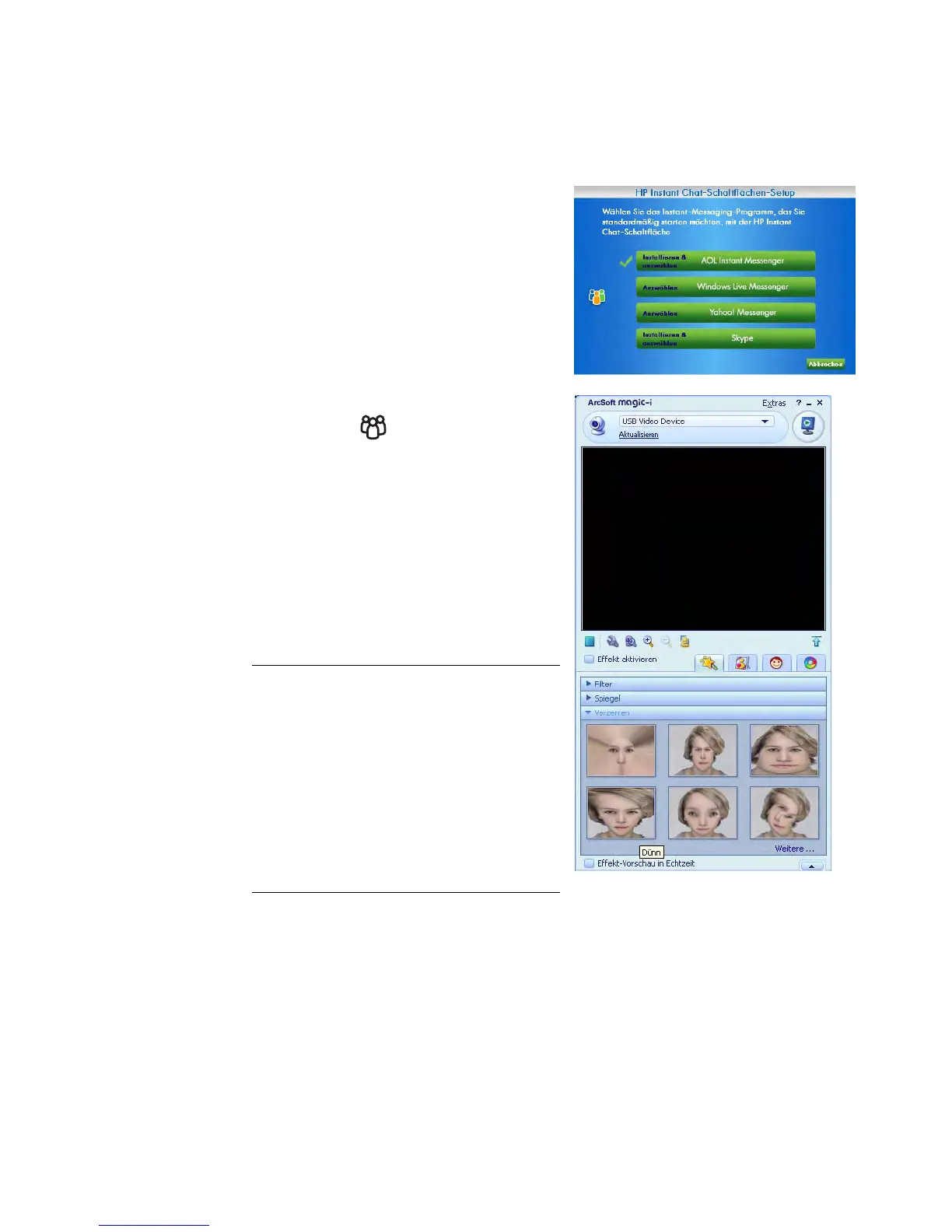84 Benutzerhandbuch zur HP Premium-Notebook-Webcam mit Autofokus
Starten eines Video-Chats
Zu den meisten gängigen IM-Anwendungen
(Instant Messaging) können Live-Videos
hinzugefügt werden (ISP-Verbindung
erforderlich):
AOL
®
Instant Messenger
™
(AIM
®
)
Windows Live
™
Messenger
Yahoo!
®
Messenger
Skype
®
1 Drücken Sie die HP Instant
Chat-Taste auf Ihrer Webcam.
2 Wählen Sie die IM-Anwendung (Instant
Messaging), die Sie verwenden
möchten.
3 Befolgen Sie bei Aufforderung die
Anweisungen auf dem Bildschirm, um
die IM-Anwendung zu installieren und
einzurichten.
4 Führen Sie die Schritte zum Durchführen
einer Video-Chat-Sitzung in der
Dokumentation der IM-Anwendung aus.
Nun können Sie Ihre Video-Chats um spezielle Effekte erweitern und Videos von der
Festplatte Ihres PCs übertragen. Um weitere Informationen zur Verwendung von ArcSoft
Magic-i™ 3 zu erhalten, klicken Sie auf das Symbol Hilfe ? oben rechts im
Magic-i 3-Fenster.
HINWEIS: Die HP Instant Chat Button
Setup-Optionen werden nur während der
Erstinstallation angezeigt. Wenn Sie das
nächste Mal die HP Instant Chat-Taste
drücken, wird die ausgewählte
IM-Anwendung automatisch geöffnet.
Um nach der Erstinstallation eine andere
IM-Anwendung auszuwählen, klicken Sie auf
Start > Programme > ArcSoft
Magic-i 3 > HP Instant Chat
Button Setup.